Har du brug for en volumengenvej i Windows? Vi har to genveje til dig!
Vil du have en skrivebordsgenvej til styring af lydstyrken på din Windows -computer eller -enhed? Selvom Windows tilbyder mange måder at ændre lydstyrken på, foretrækker nogle brugere en almindelig gammel genvej. Hvis det er det, du ønsker, kan du læse denne vejledning og downloade den genvej, du foretrækker, eller lære, hvordan du selv opretter en genvej, på blot et par sekunder:
Volumengenveje og downloadlinks
Vi har lavet to genveje til dig. Den første hedder Volume og kan downloades herfra(downloaded from here) . Når du dobbeltklikker på den, vises et volumenskyde i højre side af skærmen, hvor du styrer den globale lydstyrke, for hele systemet og alle apps. Alt du skal gøre nu er at indstille lydstyrkeskyderen til det ønskede niveau.
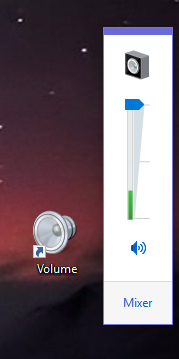
Den anden genvej hedder Volume Mixer . Dette er et nyttigt værktøj, der giver dig mulighed for at styre den globale lydstyrke såvel som lydstyrken for de apps, der er åbne. Du kan for eksempel sænke lydstyrken for din webbrowser, samtidig med at lydstyrken for højttalerne er den samme, så andre apps er højere, når de afspiller lyd. Download genvejen til Volume Mixer herfra(shortcut from here) .
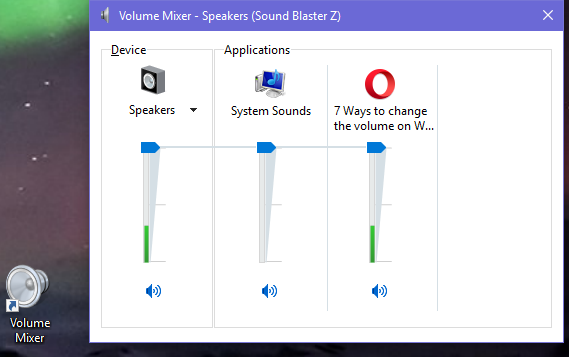
Når det er downloadet, skal du udpakke arkivet, dobbeltklikke på genvejen og Volume Mixer vises.
Sådan opretter du de samme lydstyrkegenveje på egen hånd
Hvis du ikke ønsker at downloade ting fra vores hjemmeside, kan du oprette de samme genveje på egen hånd på et par sekunder. Højreklik(Right-click) (eller tryk og hold) et sted på skrivebordet, vælg " New -> Shortcut" og følg guiden for at oprette en genvej. Vi har komplet vejledning i, hvordan du bruger denne guide, her: Sådan opretter du genveje til apps, filer, mapper og websider i Windows(How to create shortcuts for apps, files, folders and web pages in Windows) .

Hvis du vil oprette den første Volume -genvej, når du bliver spurgt, hvilket element du vil oprette en genvej til, kopier og indsæt denne kommando: %windir%\System32\SndVol.exe -f 49825268 .

Hvis du vil oprette den anden Volume Mixer- genvej, når du bliver spurgt, hvilket element du skal oprette en genvej til, kopier og indsæt denne kommando: %windir%\System32\SndVol.exe .

Glem ikke at give genvejen et meningsfuldt navn, så du ved, hvad den gør. Genvejen er oprettet og kan bruges som vist tidligere.
Er det den lydstyrke-genvej, du ledte efter?
Vi har lavet denne tutorial, fordi et overraskende stort antal mennesker har besøgt vores hjemmeside og søgt efter en volumengenvej. Vi håber, at vores artikel har hjulpet. Hvis det ikke gjorde det, bedes du kommentere nedenfor, og vi vil forsøge at hjælpe.
Related posts
Sådan tester du din RAM med Windows Memory Diagnostic-værktøjet -
5 måder at skubbe en ekstern harddisk eller USB ud fra Windows 10
Sådan afinstallerer du drivere fra Windows i 5 trin
Systemkrav: Kan min computer køre Windows 11?
Sådan indtaster du UEFI/BIOS fra Windows 11 (7 måder) -
To måder at slette en partition på, i Windows, uden tredjepartsapps
10 måder at åbne Enhedshåndtering i Windows 10
7 måder at justere skærmens lysstyrke i Windows 10
5 måder at omdøbe ethvert drev i Windows 10
11 måder at starte Performance Monitor i Windows (alle versioner)
Sådan deaktiveres systemets biplyd i Windows
Sådan tænder og slukker du batterispareren i Windows 10
7 måder at holde styr på dit systems ydeevne med Task Manager
Sådan tilføjer du en lokal printer på din Windows 10-computer ved hjælp af et USB-kabel
Sådan bruger du Windows Mobility Center i Windows 10 -
5 måder at indstille standardprinteren i Windows (alle versioner) -
Sådan konfigurerer og tester du webkameraet i Skype
Sådan indtaster du BIOS i Windows 10
Introduktion til Windows 8.1: Sådan bruges Scan-appen til at scanne dokumenter
Sådan konfigureres mikrofonen og højttalerne i Skype til Windows 10
